PPT动画教程:简单易学的3D倒计时动画素材
作者:傅明玉来源:部落窝教育发布时间:2021-01-26 11:58:13点击:2649
编按:
在我们之前为大家推送的《PPT教程:酷炫的倒计时动画,让你的开场不单调!》中,详细为大家介绍了倒计时动画的制作方法。那么,你知道如何用PPT制作3D倒计时动画吗?接下来,明玉用简单的图文教大家制作方法,今天我们先来学习3D倒计时动画中的3D动画素材制作部分,一起来看看吧!
我们先来看下完整的3D倒计时动画效果:

动画中的3D倒计时动画素材制作方法如下:
1.平面素材制作
第一步:
依次点击【插入】——【形状】——【直线】,颜色改为【蓝色】,宽度为【1磅】,如下动图所示:
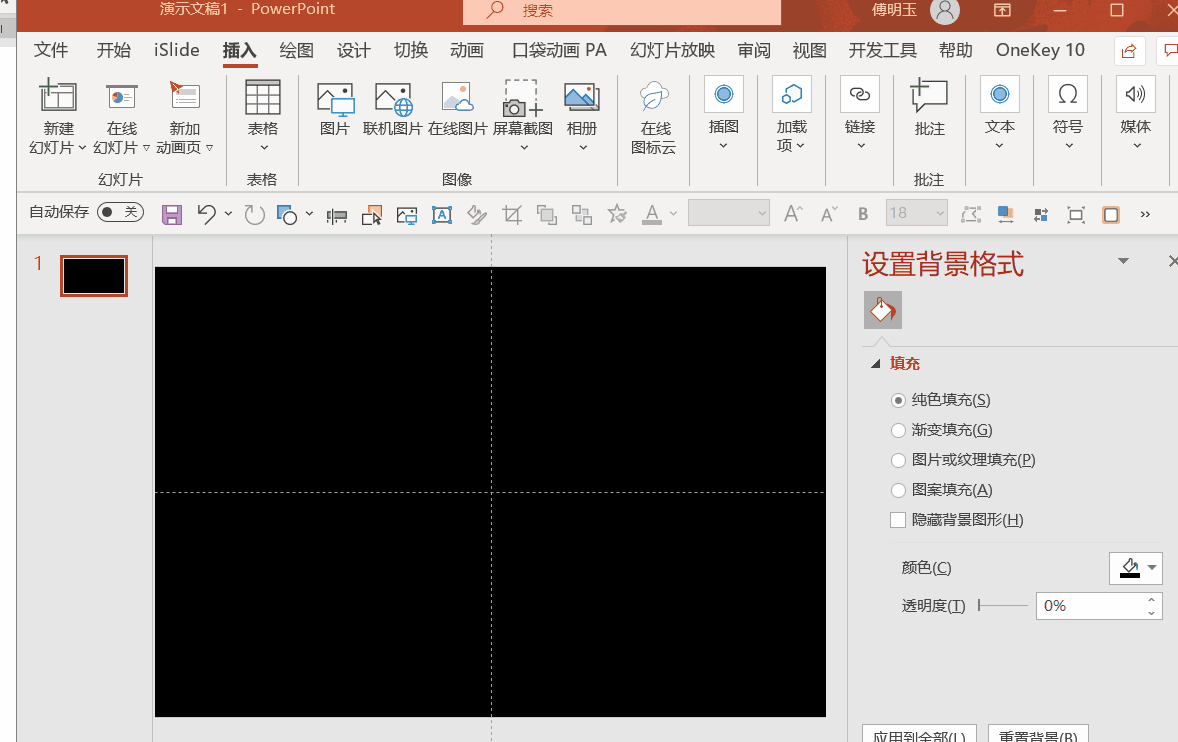
第二步:
依次点击【iSlide】——【设计排版】——【环形布局】,进入设置面板后,将【数量】改为30,【半径单位】改为幻灯片百分比,【布局半径】改为12,【旋转方式】改为自动旋转,最后点击应用即可,如下动图所示:
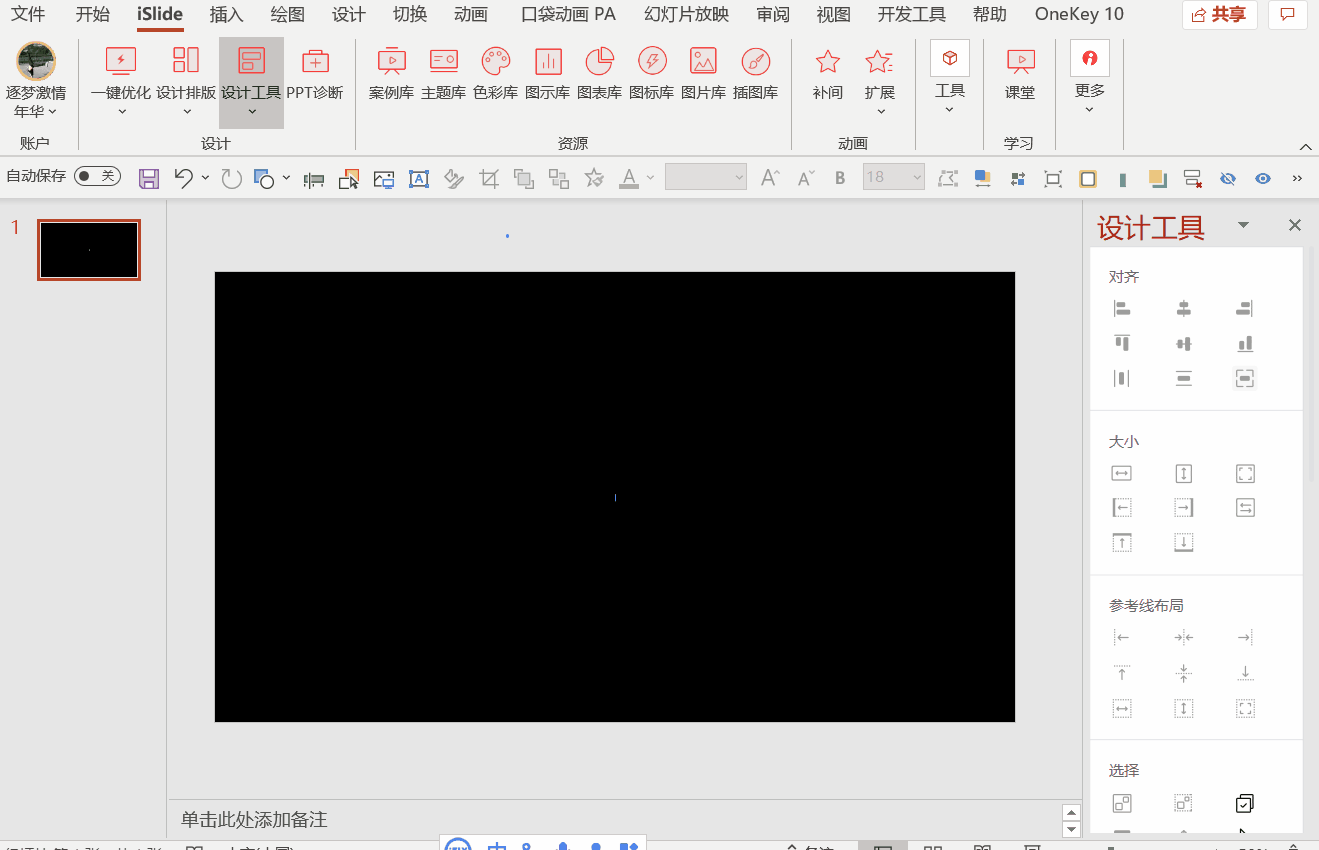
我们将这些线段进行全选,然后组合起来(快捷键:Ctrl + G),得到如下画面:
为了丰富细节,我们依照同样的步骤,再加一圈圆点(注意:这里的圆点需要组合)如下图所示:
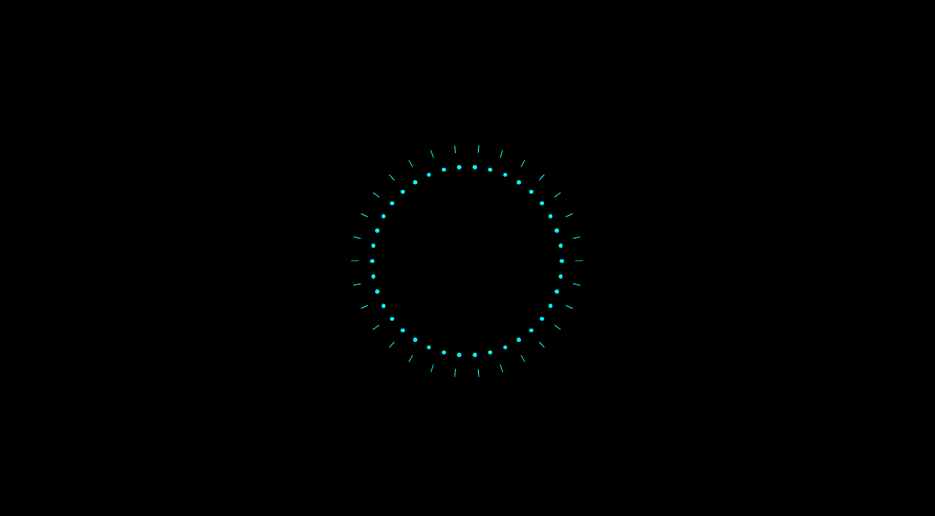
2.平面素材转换成3D素材
最关键的一步来了,如何将平面素材转换成3D素材呢?如果你用的是Window10系统的话,可以用系统自带的画图3D工具来实现,如下图所示:
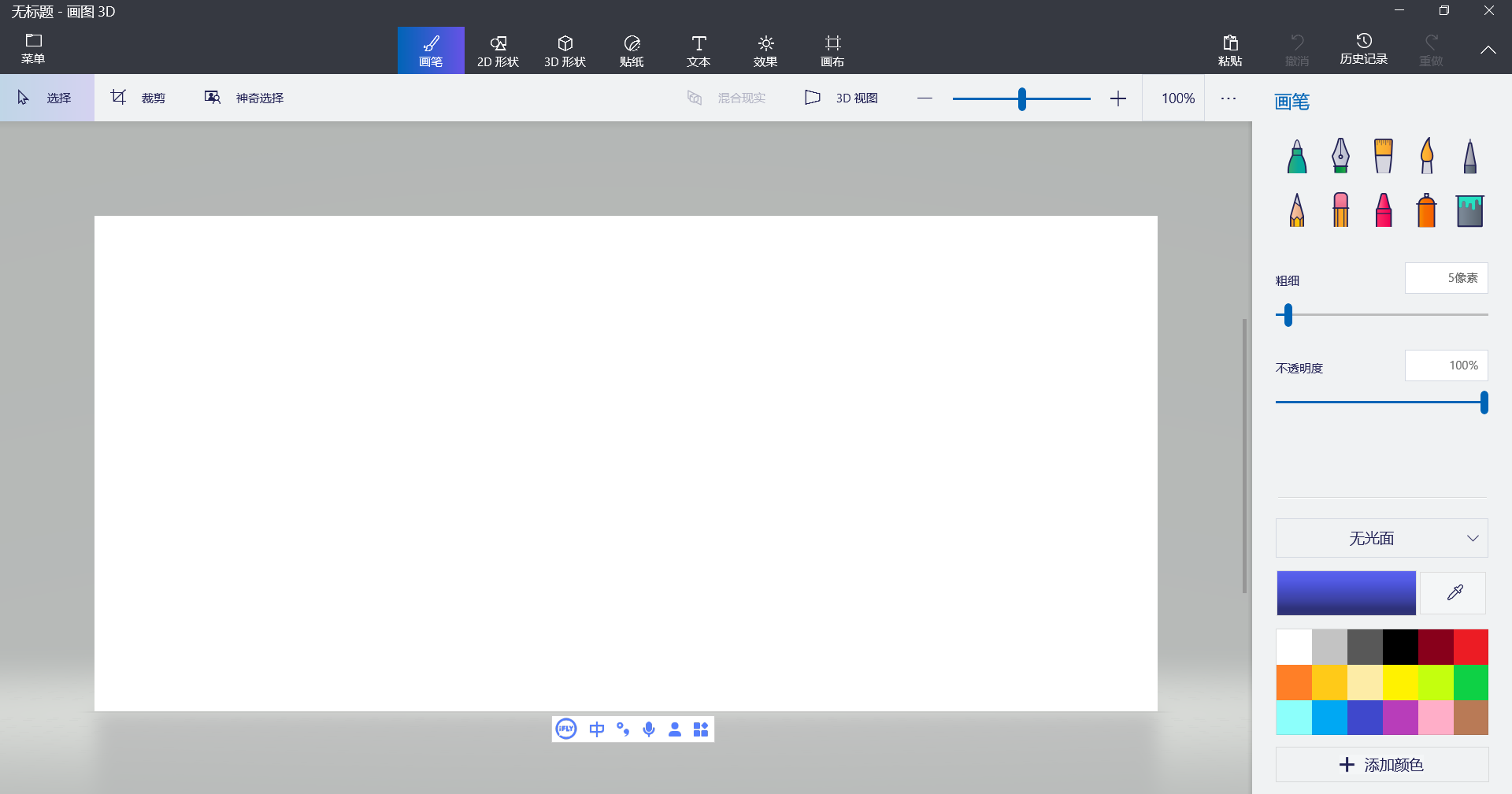
第一步:
如下图所示,我们将PPT中的素材进行复制(Ctrl+C),进入画图3D界面后进行粘贴(Ctrl+V),然后点击【制作3D对象】。

第二步:
点击左上角的【菜单】——【另存为】——【3D模型】,如下图所示:
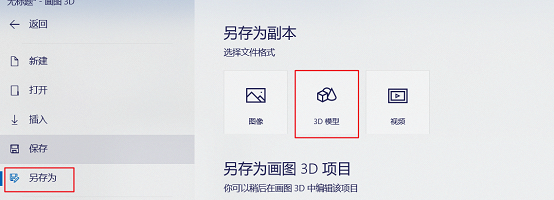
保存格式为【3D-FBX】,如下图所示:
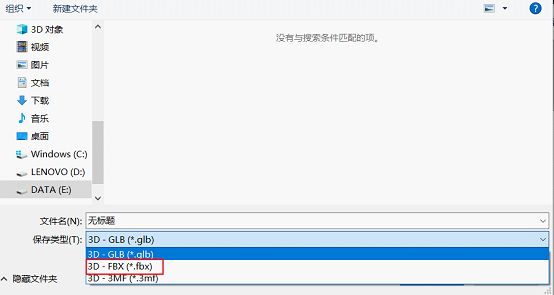
其余素材的制作方法与上方相同,制作完成后在PPT中点击【插入】-【3D模型】。全选所有素材,你会发现,在【动画】中出现了转盘、摇摆、跳转等3D动画的动作,说明我们已经将这些素材转换成功啦!
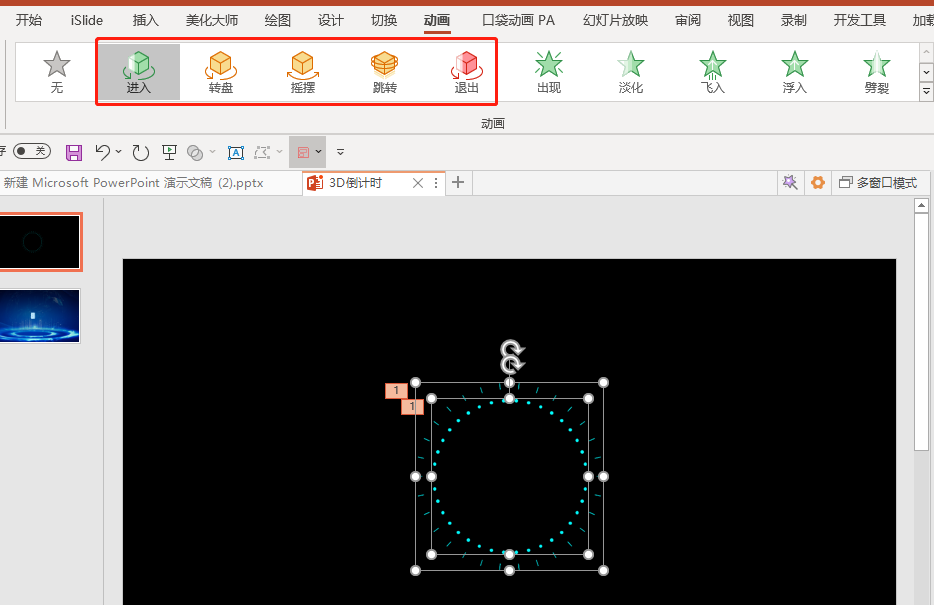
本文主要讲了如何在PPT里制作3D倒计时动画素材,下期我们将具体讲它的应用,下期见哦~
素材下载及学习交流请加入QQ群:170790905下载。
做PPT大神,快速提升工作效率,部落窝教育《PPT极速贯通班》直播课全心为你!
扫下方二维码关注公众号,可随时随地学习PPT:
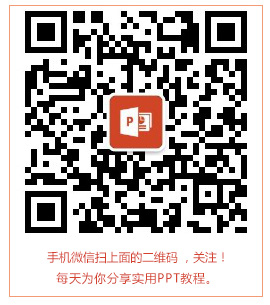
相关推荐:
版权申明:
本文为部落窝教育独家授权作品,本文作者:傅明玉。
